在Excel工作表中指定的单元格区域中取消右键关联菜单的方法
1、启动Excel并打开Visual Basic编辑器,在工程资源管理器中双击工作表选项打开“代码”窗口,在其中输入程序代码,如图1所示。具体的程序代码如下所示:
Private Sub Worksheet_BeforeRightClick(ByVal Target As Range,Cancel As Boolean)
If Not Application.Intersect(Target,Range("A1:G3"))Is Nothing Then Cancel=True
End Sub
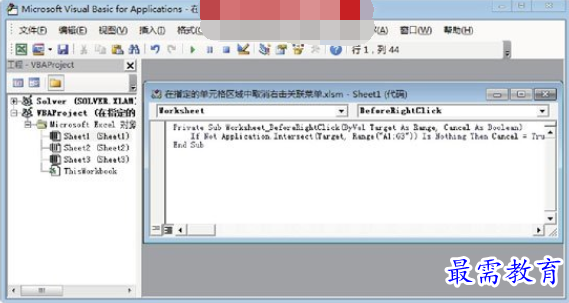
图1 在“代码”窗口中输入程序
提示
当鼠标右击时将触发Worksheet对象的BeforeRightClick事件,其中的参数Target代表鼠标右击时最靠近鼠标指针的单元格。这里使用Intersect函数来确定Target单元格区域是否与A1:G3单元格区域有交叉。如果有,将Cancel参数值设置为True,这样右键关联菜单就不再显示。
2、切换到Excel工作表,在A1:G3单元格区域中鼠标右击将不再出现关联菜单,如图2所示。
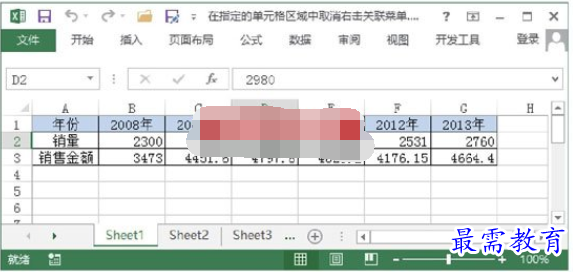
图2 不再出现右键关联菜单
继续查找其他问题的答案?
-
Excel 2019如何使用复制、粘贴命令插入Word数据?(视频讲解)
2021-01-257次播放
-
2021-01-2227次播放
-
2021-01-2210次播放
-
2021-01-2212次播放
-
2021-01-226次播放
-
2021-01-223次播放
-
2021-01-222次播放
-
Excel 2019如何利用开始选项卡进入筛选模式?(视频讲解)
2021-01-223次播放
-
2021-01-223次播放
-
2021-01-222次播放
 办公软件操作精英——周黎明
办公软件操作精英——周黎明
 湘公网安备:43011102000856号
湘公网安备:43011102000856号 

点击加载更多评论>>